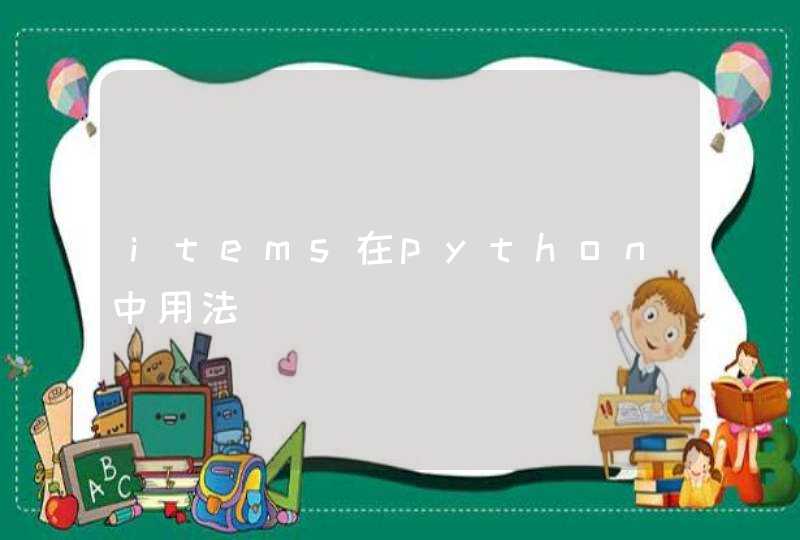1.选择你所有安装的操作系统类型(Linux,Linux AMD64,Solaris等)。一旦已经选择下载文件──要么是自解压缩执行文件,要么是自解压缩的RPM文件,可以安装它。当前,最新的版本是5.0:
# mkdir -p /usr/local/java
# cd /usr/local/java
# mv /path/to/jre-1_5_0_05-linux-amd64.bin .
# chmod u+x jre-1_5_0_05-linux-amd64.bin
# ./jre-1_5_0_05-linux-amd64.bin
2.通过编辑/etc/profile将Java添加到默认的PATH设置:
PATH=$PATH:/usr/local/java/jre1.5.0_05/bin
JAVA_HOME=/usr/local/java/jre1.5.0_05
export $PATH $JAVA_HOME
安装系统环境是: centos6.5 64位一.安装jdk
1.下载Java文件jdk-6u45-Linux-x64.bin
2.运行./jdk-6u45-linux-x64.bin
3.移动该文件到/usr/local/jdk目录下
mv jdk-6u45-linux-x64 /usr/local/jdk
4.配置java环境变量,在文件/etc/profile最后添加以下内容:
#set java
JAVA_HOME=/usr/local/jdkexport JAVA_HOME
JRE_HOME=/usr/local/jdk/jreexport JRE_HOME
PATH=$PATH:$JAVA_HOME/bin:$JRE_HOME/binexport PATH
export CLASSPATH=$CLASSPATH:$PATH:$JAVA_HOME/lib/rt.jar:$JAVA_HOME/lib/dt.jar:$JAVA_HOME/lib/tools.jar:$JAVA_HOME/lib:$JRE_HOME/lib:.
5.source /etc/profile (重新激活)
6.运行java -version查看是否成功
二.安装tomcat
1.下载tomcat文件:apache-tomcat-7.0.47.tar.gz
2.解压tar -zxvf apache-tomcat-7.0.47.tar.gz
3.移动该文件到/usr/local下,并命名为tomcat
mv apache-tomcat-7.0.47 /usr/local/tomcat
4.到tomcat/bin目录下setclasspath.sh文件中设置java环境,加入以下两行即可:
export JAVA_HOME=/usr/local/jdk
export JRE_HOME=/usr/local/jdk/jre
5.设置tomcat 服务启动
把下面内容保存到/etc/init.d/目录,文件名为tomcat
#!/bin/bash
# /etc/rc.d/init.d/tomcat
# init script for tomcat precesses
#
# processname: tomcat by ton
# description: tomcat is a j2se server
# chkconfig: 2345 86 16
# description: Start up the Tomcat servlet engine.
set -m (有时不加这个,secureFX会话失效时,会导致tomcat自动stop)
CATALINA_HOME="/usr/local/tomcat"
if [ -f /etc/init.d/functions ]then
. /etc/init.d/functions
elif [ -f /etc/rc.d/init.d/functions ]then
. /etc/rc.d/init.d/functions
else
echo -e "/atomcat: unable to locate functions lib. Cannot continue."
exit -1
fi
# running tomcat services
RETVAL=$?
case "$1" in
start)
if [ -f $CATALINA_HOME/bin/startup.sh ]then
echo $"Starting Tomcat"
$CATALINA_HOME/bin/startup.sh
fi
stop)
if [ -f $CATALINA_HOME/bin/shutdown.sh ]then
echo $"Stopping Tomcat"
$CATALINA_HOME/bin/shutdown.sh
fi
restart)
if [ -f $CATALINA_HOME/bin/startup.sh ]then
echo $"Starting Tomcat"
$CATALINA_HOME/bin/startup.sh
fi
sleep 5
if [ -f $CATALINA_HOME/bin/shutdown.sh ]then
echo $"Stopping Tomcat"
$CATALINA_HOME/bin/shutdown.sh
fi
*)
echo $"Usage: $0 {start|stop|restart}"
exit 1
esac
exit $RETVAL
6.为该文件添加运行权限
chmod +x /etc/init.d/tomcat
三.安装MySQL
linux下主要是编译安装,需准备:cmake工具
1.yum install gcc gcc-c++ ncurses-devel perl (安装编译源码所需的工具和库)
2.下载cmake-3.0.1.tar.gz ,然后输入命令:
tar -xzvf cmake-3.0.1.tar.gz
cd cmake-3.0.1
./bootstrap make make install
3.新增mysql用户组和用户命令:
groupadd mysql
useradd -r -g mysql mysql
4.新建mysql安装目录和存放数据目录:
mkdir -p /usr/local/mysql
cd /usr/local/mysql
chown -R mysql:mysql . (分配权限)
mkdir -p /var/mysqldata
cd /var/mysqldata
chown -R mysql:mysql . (分配权限)
5.下载mysql-5.5.38.tar.gz ,解压:
tar -zxvf mysql-5.5.38.tar.gz
cd mysql-5.5.38(先进入目录下)
6.(先进入mysql-5.5.38目录下)再执行cmake命令:
cmake -DCMAKE_INSTALL_PREFIX=/usr/local/mysql \
-DMYSQL_UNIX_ADDR=/var/mysqldata/mysql.sock \
-DDEFAULT_CHARSET=utf8 \
-DDEFAULT_COLLATION=utf8_general_ci \
-DWITH_EXTRA_CHARSETS:STRING=utf8,gbk \
-DWITH_MYISAM_STORAGE_ENGINE=1 \
-DWITH_INNOBASE_STORAGE_ENGINE=1 \
-DWITH_MEMORY_STORAGE_ENGINE=1 \
-DWITH_READLINE=1 \
-DENABLED_LOCAL_INFILE=1 \
-DMYSQL_DATADIR=/var/mysqldata \
-DMYSQL_USER=mysql \
-DMYSQL_TCP_PORT=3306
7.再编译:
make
make install
8.复制配置文件,在/usr/local/mysql下执行:
cp support-files/my-medium.cnf /etc/my.cnf
9 初始化数据库
执行前需赋给scripts/mysql_install_db文件执行权限
chmod 755 scripts/mysql_install_db
scripts/mysql_install_db --user=mysql --basedir=/usr/local/mysql/ \
--datadir=/var/mysqldata/
10. 设置mysqld的开机启动
cp support-files/mysql.server /etc/init.d/mysql
chmod 755 /etc/init.d/mysql
chkconfig mysql on
11.MySQL配置环境变量
export PATH=/usr/local/mysql/bin:$PATH
alias mysql_start="mysqld_safe &"
alias mysql_stop="mysqladmin –u root -p shutdown"
source /etc/profile (重启配置)
12.启动mysql服务
/etc/init.d/mysql start
ps -ef |grep mysql (命令查看是否启动)
13.登陆mysql
# mysql -u root –p
14.修改MySQL用户root的密码
mysqladmin -u root password '123456' (更新密码)

![R语言 > pairs(iris[,1:4]) > pairs(iris[1:4]) 这俩语句画的图一样,,那个逗号是干嘛的??](/aiimages/R%E8%AF%AD%E8%A8%80+%26amp%3Bgt%3B+pairs%28iris%5B%2C1%3A4%5D%29+%26amp%3Bgt%3B+pairs%28iris%5B1%3A4%5D%29+%E8%BF%99%E4%BF%A9%E8%AF%AD%E5%8F%A5%E7%94%BB%E7%9A%84%E5%9B%BE%E4%B8%80%E6%A0%B7%EF%BC%8C%EF%BC%8C%E9%82%A3%E4%B8%AA%E9%80%97%E5%8F%B7%E6%98%AF%E5%B9%B2%E5%98%9B%E7%9A%84%EF%BC%9F%EF%BC%9F.png)